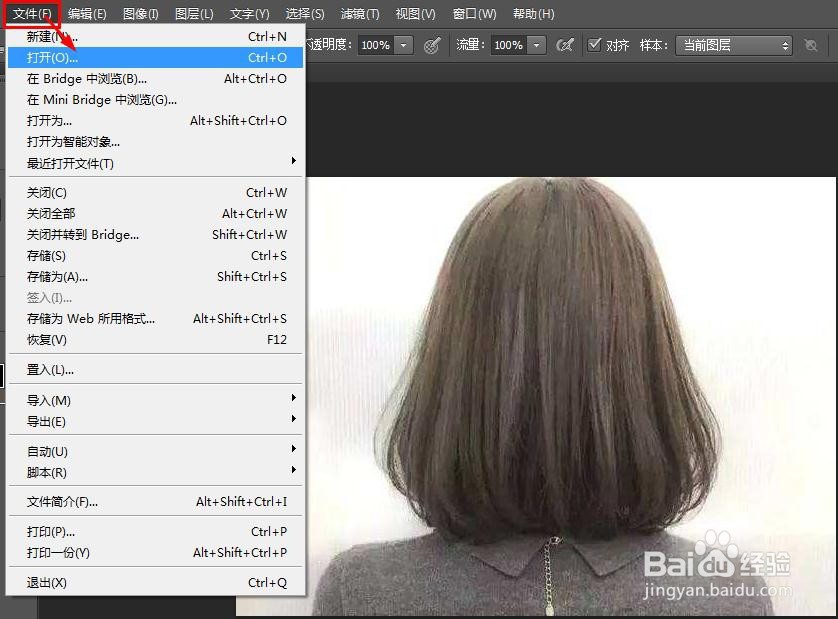用PS怎么修饰处理人物的头发
1、打开ps软件,点击【文件】,选择【打开】,选择一张要处理的图片。
2、点击左侧【工具箱】里的【污点修复画笔工具】选项。
3、用【污点修复画笔工具】对头发凌乱的地方进行处理。
4、点击【滤镜】,选择【液化】选项。
5、在【液化】里,选择【褶皱工具】,在【工具选项】中画笔大小为【40】、画笔压力为【30】,对头发进行轻微处理,之后点击【确定】。
6、点击左侧【工具箱】里的【快速选择工具】,选取头发,成为选区。
7、点击【图像】,选择【调整】里的【亮度/对比度】。
8、在【亮度/对比度】里将亮度调为【-15】、对比度调为【20】,点击【确定】。
9、按【Ctrl+D】快捷键,取消选取即可。
声明:本网站引用、摘录或转载内容仅供网站访问者交流或参考,不代表本站立场,如存在版权或非法内容,请联系站长删除,联系邮箱:site.kefu@qq.com。
阅读量:86
阅读量:40
阅读量:67
阅读量:49
阅读量:58